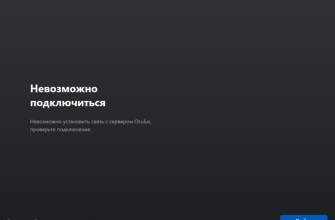Подключение Oculus Quest 2 к компьютеру — это ключевой шаг для расширения возможностей вашего VR-устройства. В этом руководстве мы предлагаем понятные и простые шаги, которые помогут вам настроить связь между гарнитурой и ПК, чтобы максимально использовать возможности виртуальной реальности, для игр или работы с приложениями.
Давайте разберемся, как подключить Oculus Quest 2 к компьютеру.

Описание Oculus Quest 2
Oculus Quest 2 — это передовое устройство виртуальной реальности, которое открывает невероятный мир игр и интерактивных развлечений. В отличие от многих других VR-гарнитур, оно не требует подключения к мощному компьютеру или дополнительным проводам, что делает процесс погружения в виртуальную среду простым и удобным.
Встроенные датчики отслеживают каждое движение, а высокое разрешение дисплея обеспечивает четкую и реалистичную картинку. Игры на Oculus Quest 2 предлагают пользователям незабываемый опыт, позволяя полностью раствориться в геймплее и ощутить себя частью происходящего.
Выбрав нужное приложение, вы сможете прекрасно провести время. Но первое, что нужно сделать – выяснить, как подключить Окулус Квест 2 к компьютеру.
Что нужно для подключения Окулус Квест 2 к компьютеру?
Чтобы провести подключение Oculus Quest 2 к ПК, необходимо подготовить несколько важных компонентов:
- Мощный компьютер — устройство должно соответствовать минимальным системным требованиям для поддержки VR. Это включает в себя достаточно мощный процессор, видеокарту и оперативную память.
- Oculus Link кабель или аналог — высококачественный USB-C кабель для передачи данных и зарядки гарнитуры.
- Программное обеспечение — установите приложение Oculus на компьютер для синхронизации с гарнитурой. Оно позволяет использовать Oculus Quest 2 как полноценную VR-гарнитуру для ПК через проводное (Oculus Link) или беспроводное (Air Link) соединение.
- Настройка Air Link (для беспроводного подключения, в ином случае следует ознакомиться, как подключить Oculus Quest 2 к компьютеру по WiFi). Для беспроводного подключения через Air Link необходимо, чтобы как ПК, так и Oculus Quest 2, были подключены к одной высокоскоростной Wi-Fi сети с минимальной задержкой. Лучше всего подойдет роутер с поддержкой 5 ГГц.
- Если вы хотите играть в VR-игры с ПК, скачайте и установите SteamVR. Это обеспечит доступ к большому каталогу VR-игр, которые будут работать на Oculus Quest 2 через ПК.
Этапы подключения устройства
Подключить устройство Oculus Quest 2 к компьютеру довольно просто, если следовать нескольким шагам. Сначала необходимо убедиться, что ваш ПК соответствует системным требованиям для поддержки VR-игр. Вот следующие рекомендации, как подключить Oculus Quest 2. Во-первых, нужно установить специальное программное обеспечение Oculus на ПК, которое позволит использовать шлем как полноценную гарнитуру для виртуальной реальности.
Для подключения можно выбрать два варианта: проводное соединение с помощью кабеля USB-C или беспроводное через Air Link.
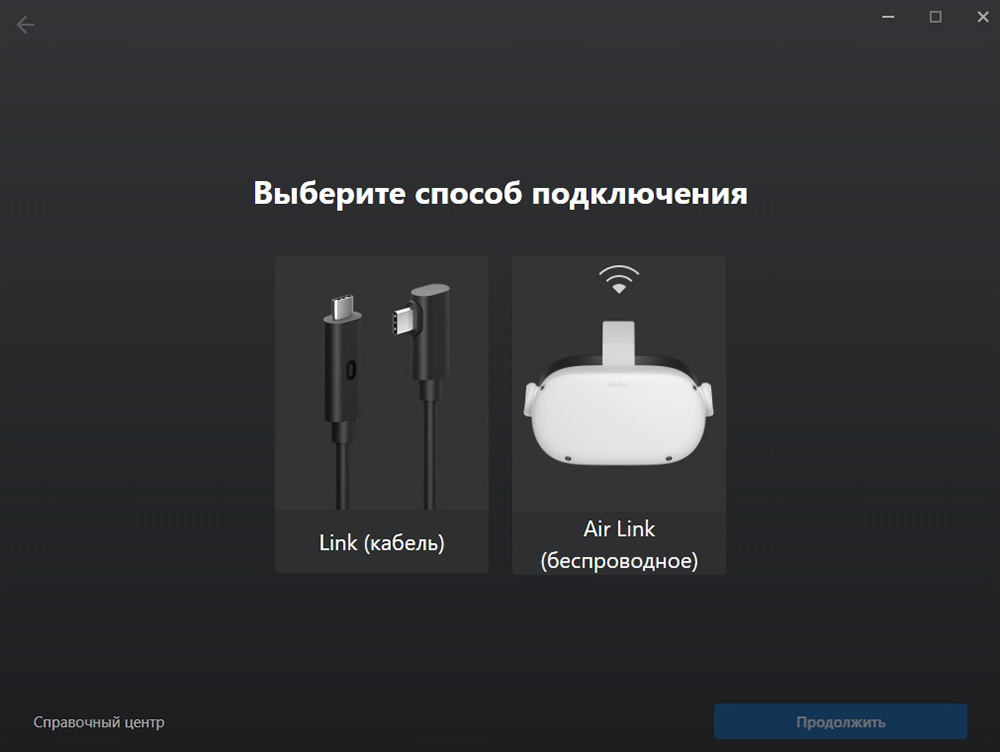
В случае проводного подключения кабель соединяет Oculus Quest 2 с компьютером, что обеспечивает стабильное соединение и минимальные задержки. Однако, если вы предпочитаете больше свободы движений, стоит настроить Air Link, который работает через Wi-Fi. Для этого важно, чтобы ваш роутер поддерживал высокую скорость передачи данных, желательно с частотой 5 ГГц.
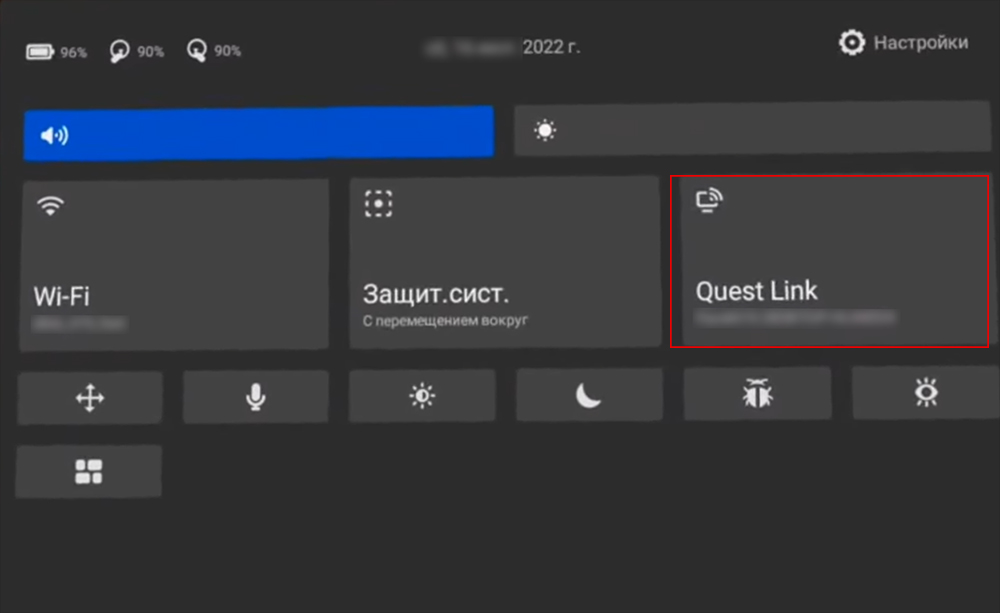
Как только соединение установлено, в Oculus Quest 2 можно запустить игры через компьютер, включая такие платформы, как SteamVR, что откроет доступ к огромному количеству VR-контента.
Теперь вы знаете, как подключить ВР очки к компьютеру Oculus Quest 2.